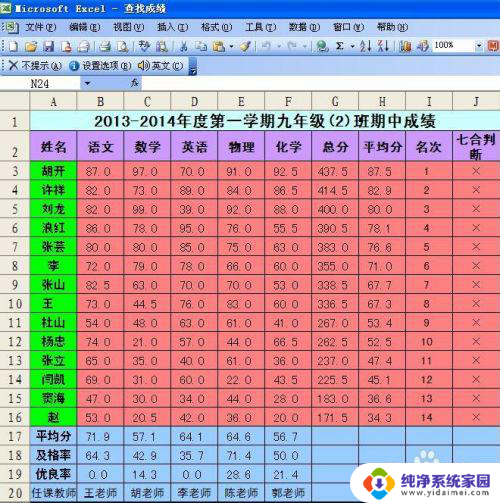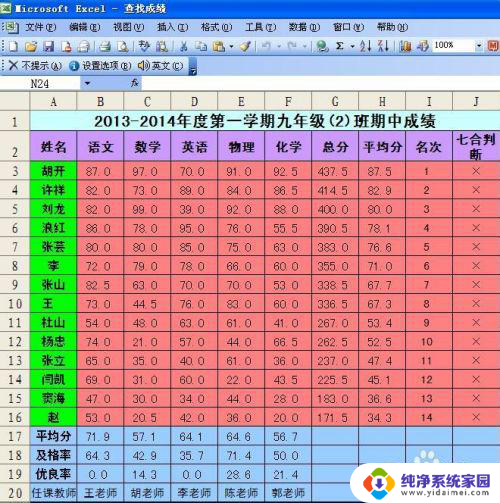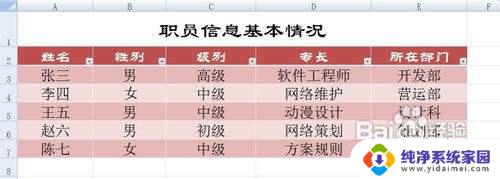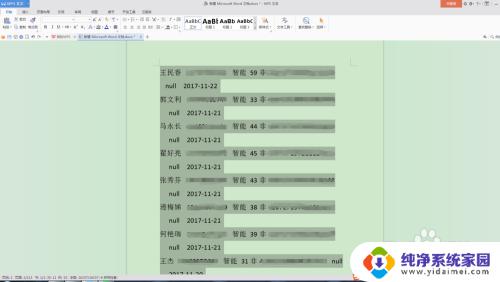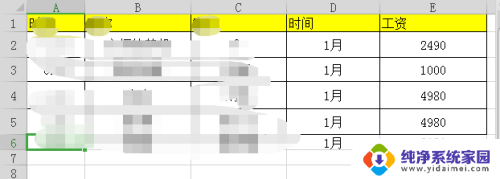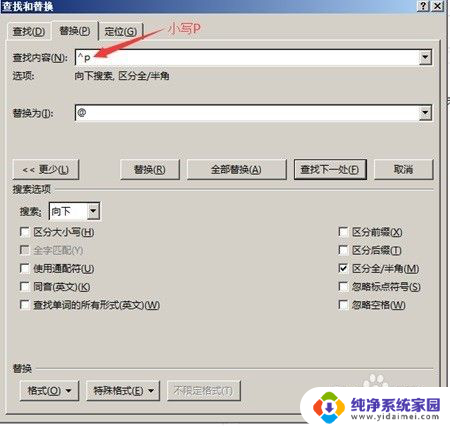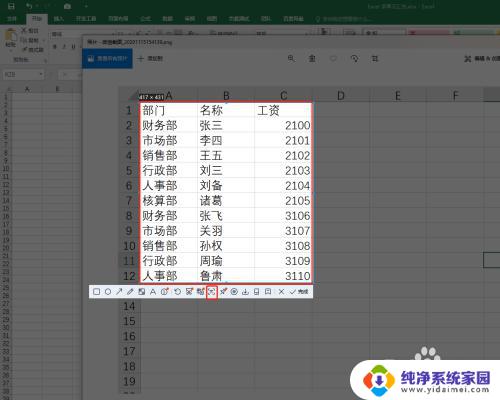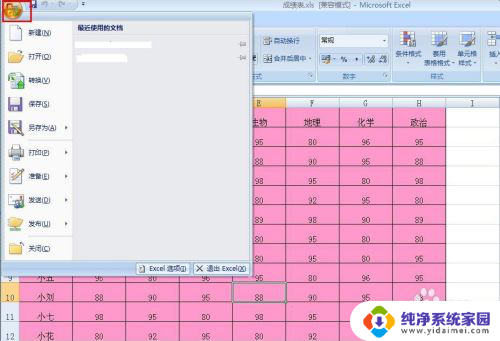怎样将excel表格复制到word文档中 EXCEL数据复制到Word表格
在工作中,我们经常需要将Excel表格中的数据复制粘贴到Word文档中,以便更好地展示和分享信息,在操作过程中,我们需要注意格式的保持和排版的调整,确保数据的清晰呈现。通过简单的复制粘贴操作,可以轻松将Excel中的数据快速转移到Word文档中,提高工作效率和信息传递的准确性。接下来让我们一起来学习如何将Excel表格复制到Word文档中,让工作变得更加便捷和高效。
具体方法:
1. 在EXCEL中导入一张表格,如图所示。表格是一张成绩表,表中有20行10列。
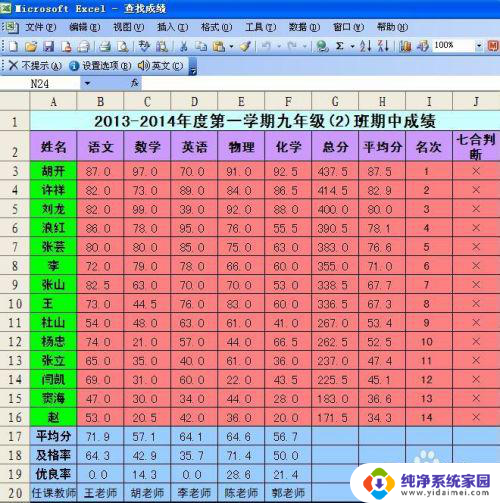
2. 打开Word,单击插入——表格——插入表格。在弹出的对话框中,输入20行10列,单击确定,现在就可以看到表格了。
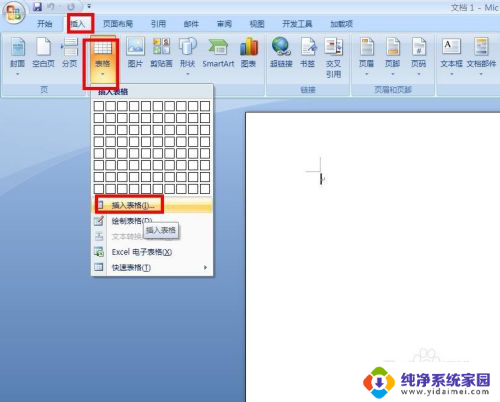
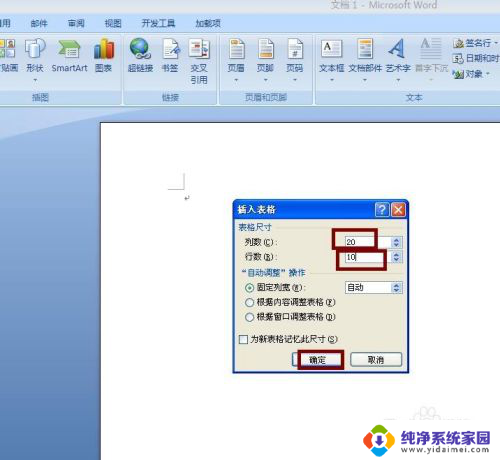
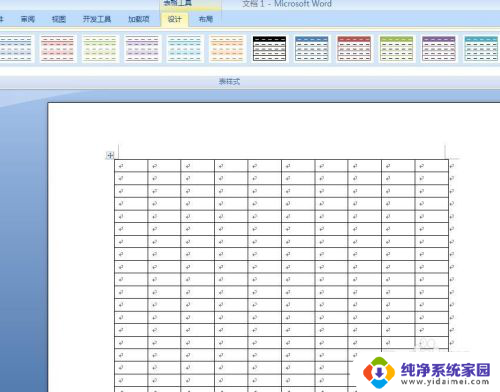
3. 在Word中选择第一行,右键选择合并单元格。在单元格中粘贴表头,现在在EXCEL中选择A2:A20单元格区域,单击复制,回到Word中选择第一列中的第2行到第20行,按“Ctrl+V”,你就可以看到效果了。用同样的方法,你就可以把所有数据,复制过来了。
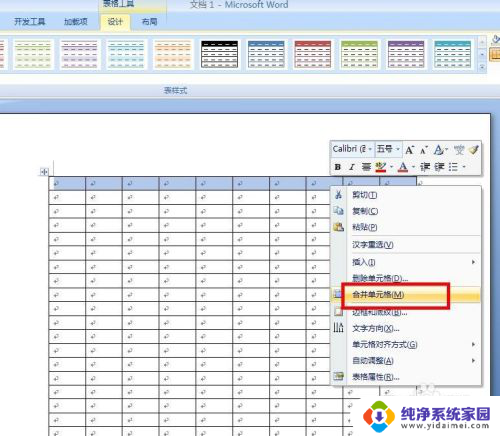

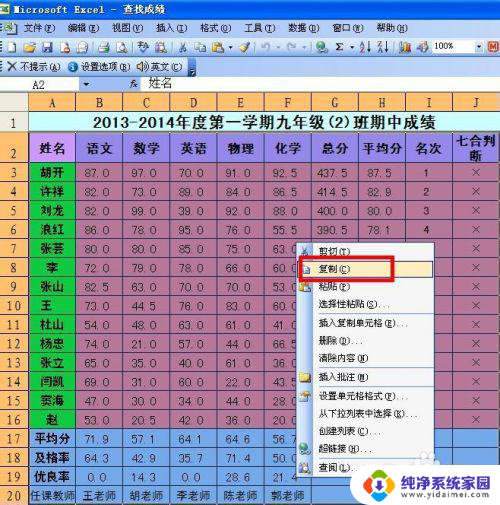

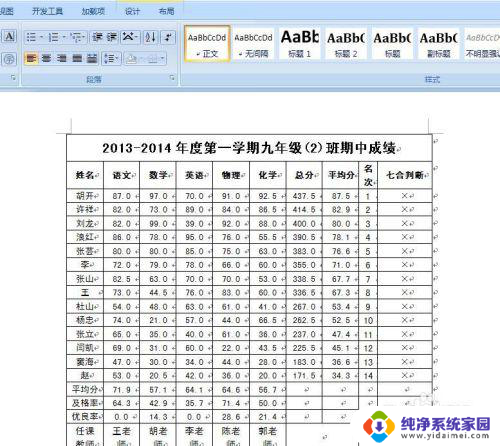
以上就是如何将Excel表格复制到Word文档的全部内容,如果遇到这种情况,你可以按照以上步骤解决问题,非常简单快速。